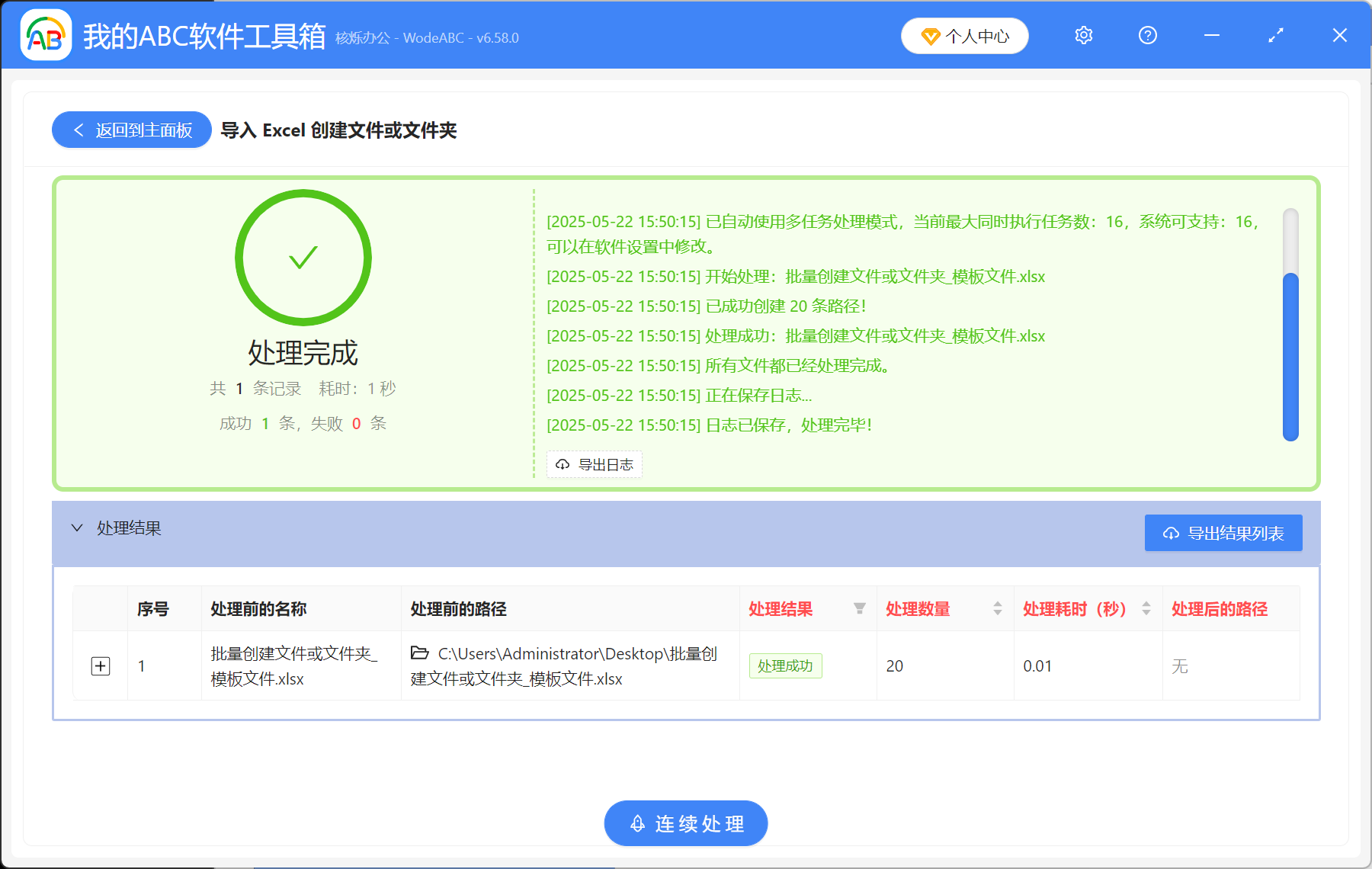如今办公着重追求自动办公化,利用 Xlsx 表格作为数据源批量生成 TXT 记事本已经是一项实用的技术,这种方法不是单纯的格式转换,而是以 Excel 为中心,通过预设的路径和内容模板,自动创建大量符合需求的纯文本文件。这种批量生成系统在优点在于将 Excel 表格直接转变为文件的控制中心,例如电商平台的商品详情生成,我们可以在 Excel 中填写出指定位置创建文件,可以按照 “ 商品ID 商品名称.txt ” 来进行命名(如 D:\商品详情\2025\123 相机.txt),为每个商品创建独立的 TXT 文件,这种处理方式对比传统手工创建效率有数倍的提升。这项功能还能涉及多个领域,科研人员要将实验数据按不同样本分开保存,每一个样本一个 TXT 文件,电商人员要将订单信息按客户分开保存,方便打印发货单,这些情况下根据 Xlsx 工作表中的内容自动生成 TXT 记事本,并且按规则命名能省去大量重复劳动,文件不仅整齐规范,后续查找、使用都方便,同时完全避免了人工操作带来的错误。总的来说,就算你在 Excel 写入生成文件的路径,Excel 就告诉电脑要生成哪些文件、存在哪、叫什么名字,电脑就会老老实实照做,既省了人力也保证了准确性,那么我们应该怎么依靠 Excel 表格数据在指定的位置批量生成 TXT 记事本文件呢?
使用场景
当公司要给 100 个员工创建单独的 TXT 文件来填写数据内容,只能手动去创建操作,不仅浪费时间还容易将文件创建错位置,这时我们可以在 Excel 表格中将数据处理好后,直接自动生成对应路径的 TXT 文件,大幅提升我们的工作效率。
效果预览
处理前:
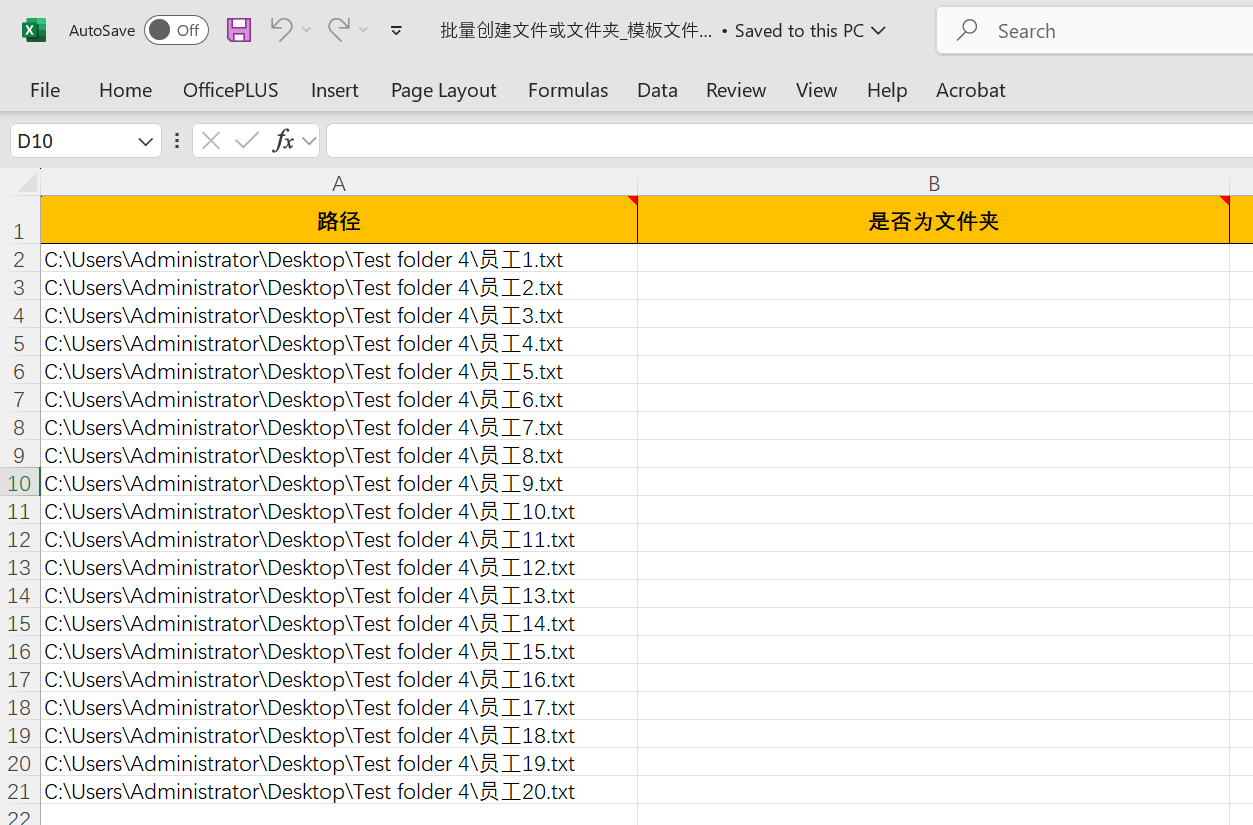
处理后:
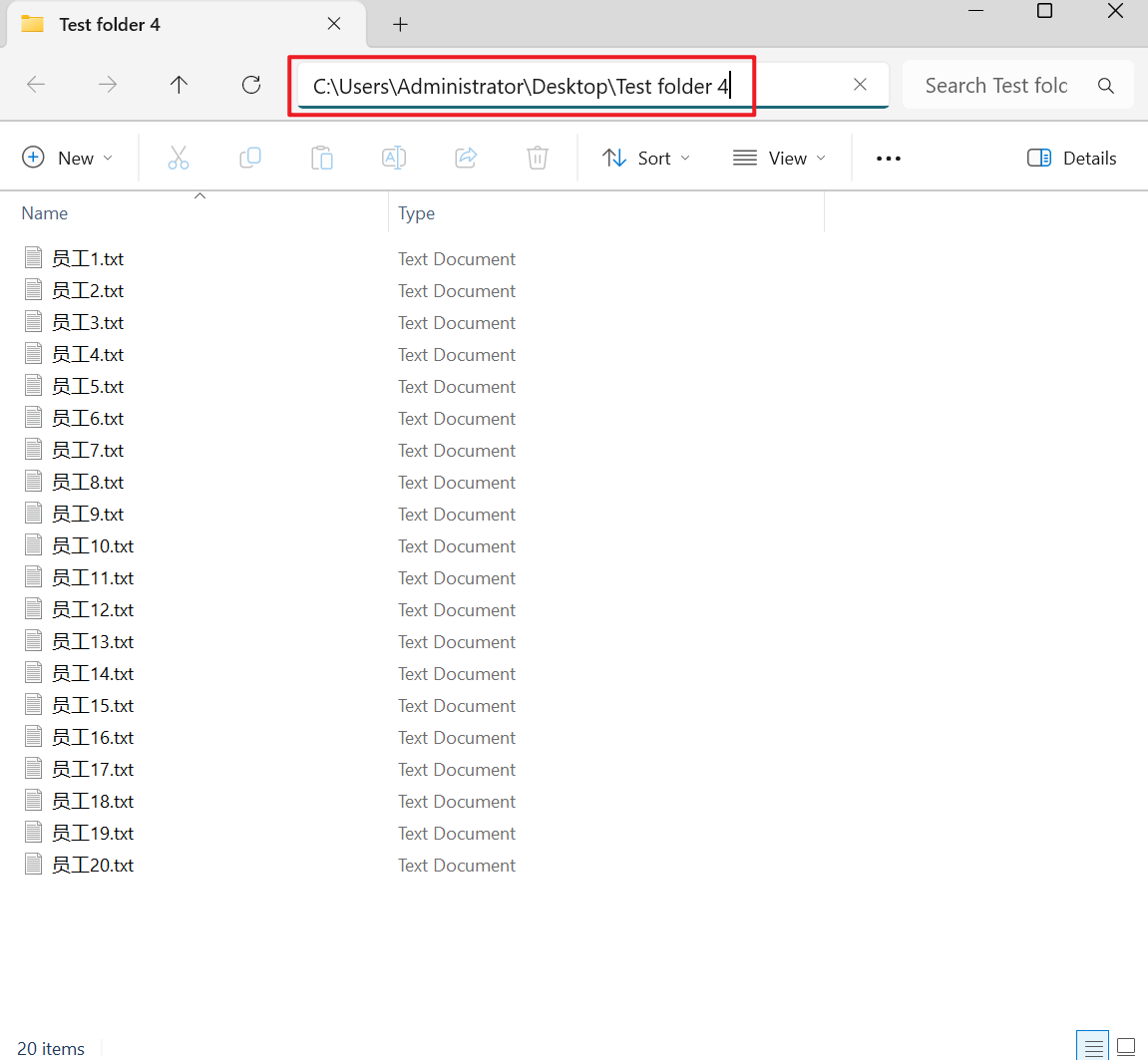
操作步骤
打开【我的 ABC 软件工具箱】,选择【更多功能】-【导入 Excel 创建文件或文件夹】。
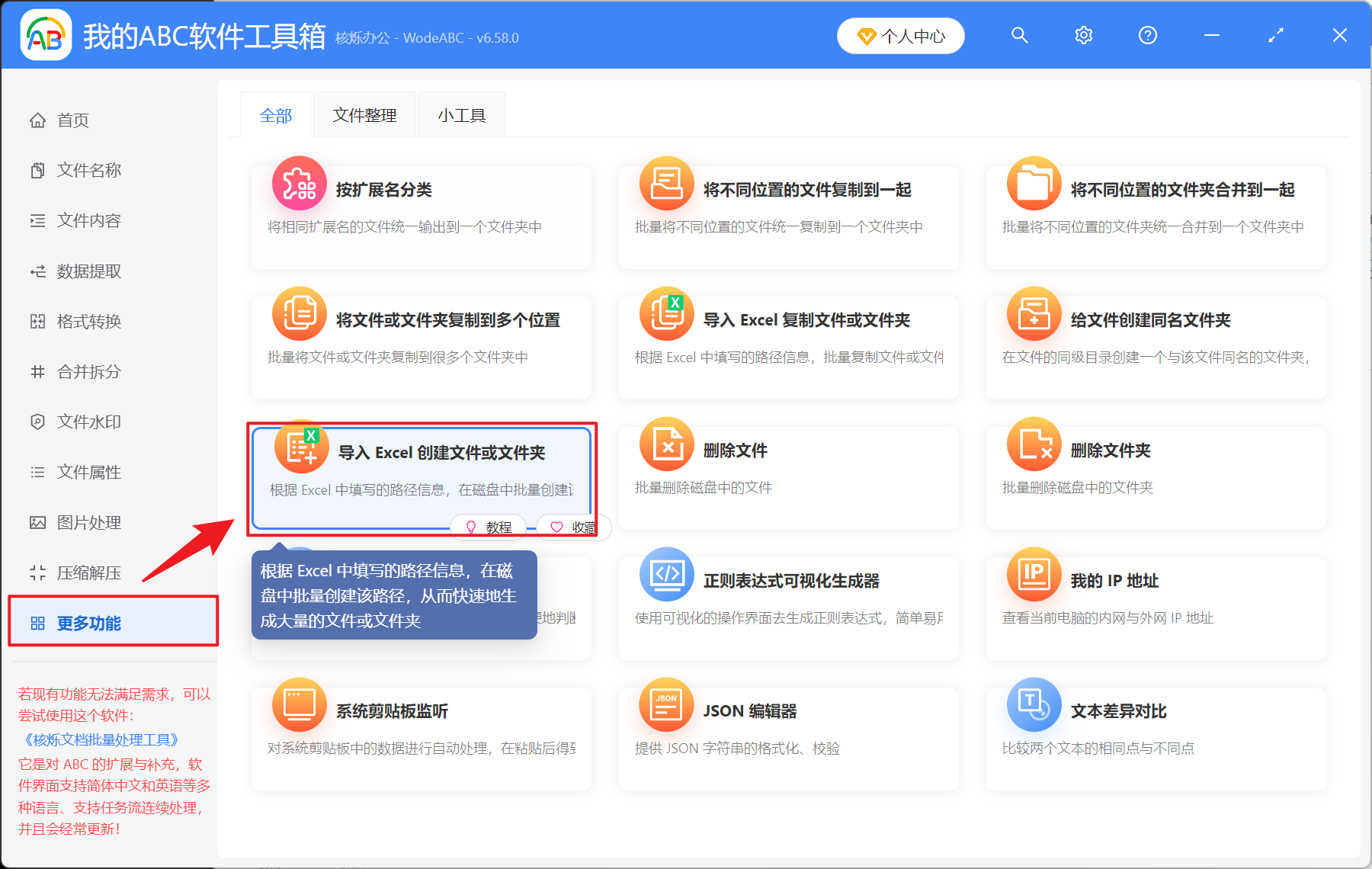
首先点此下载 Excel 模板,输入数据后添加 Xlsx 文件。
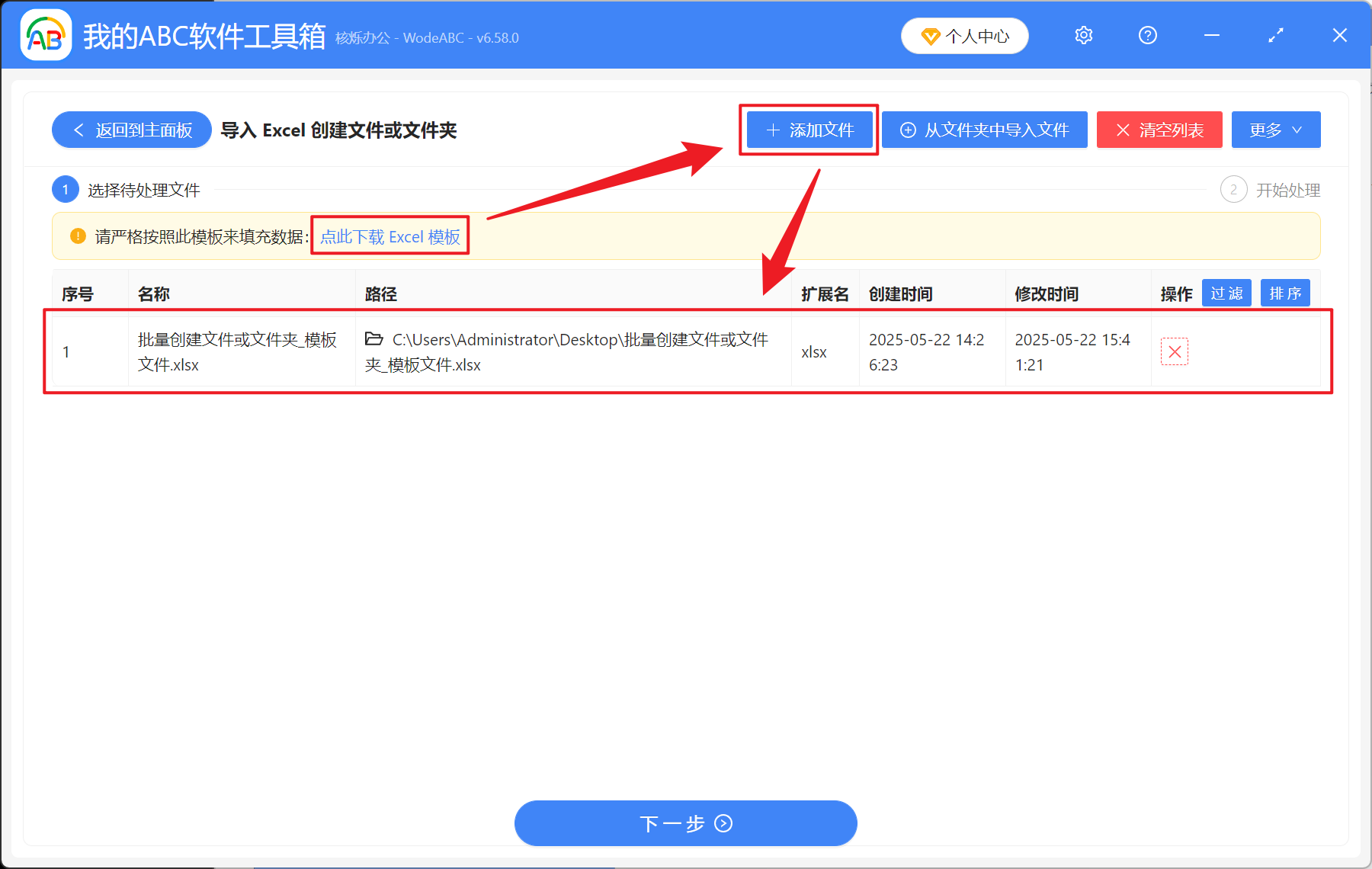
等待处理完成后在路径查看创建成功的文件。